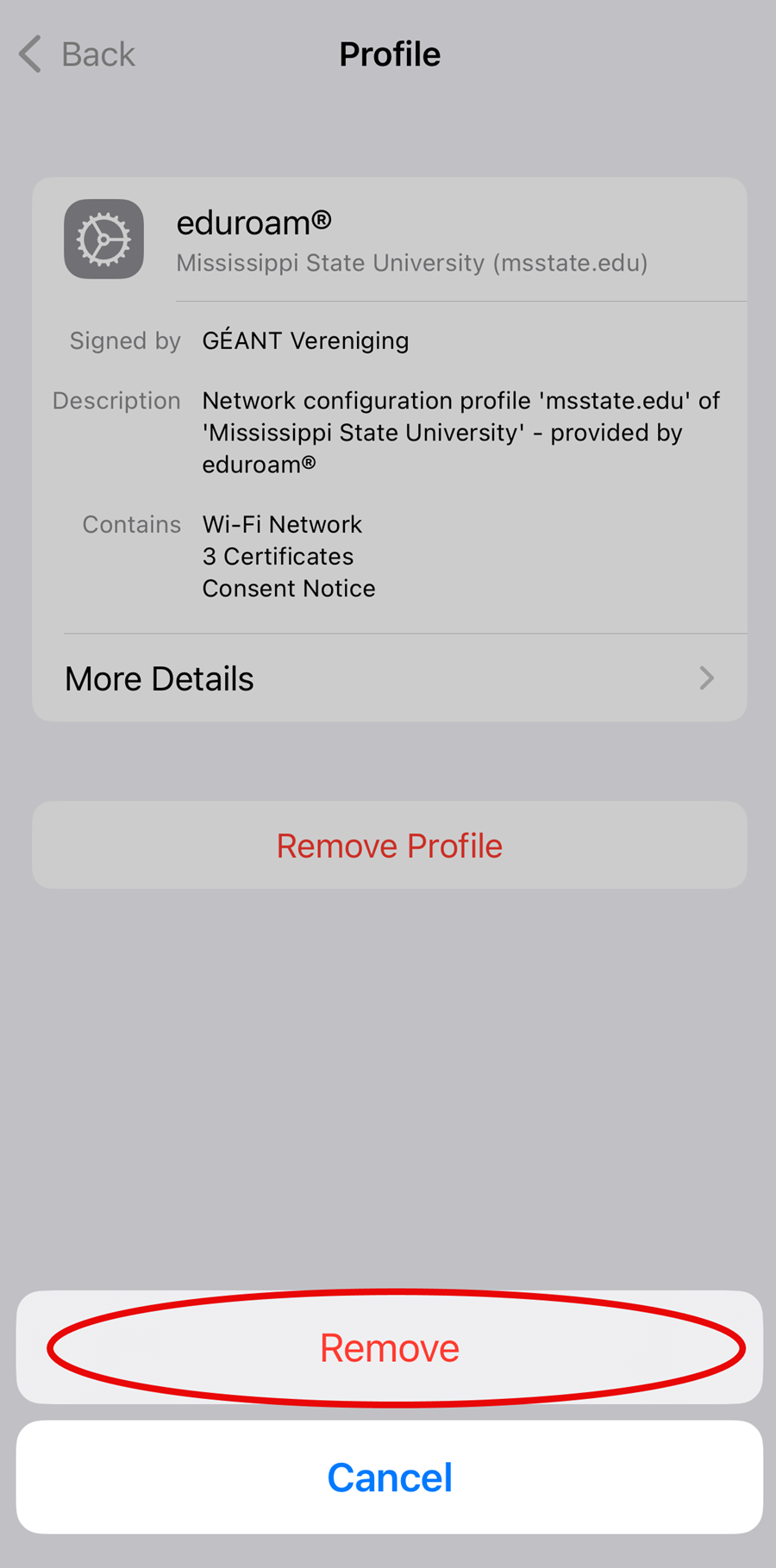Before configuring eduroam®CAT for your device, remove any old wireless configurations for eduroam.
Removing from iOS
1. Open Settings.
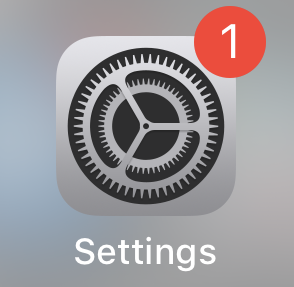
2. Tap General.
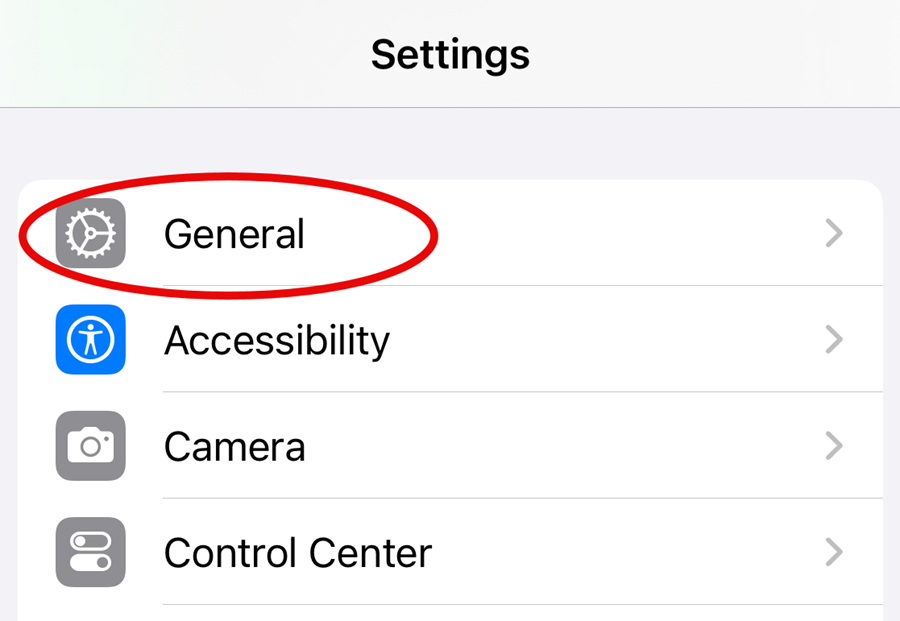
3. Tap VPN & Device Management.

4. Tap eduroam Mississippi State University.
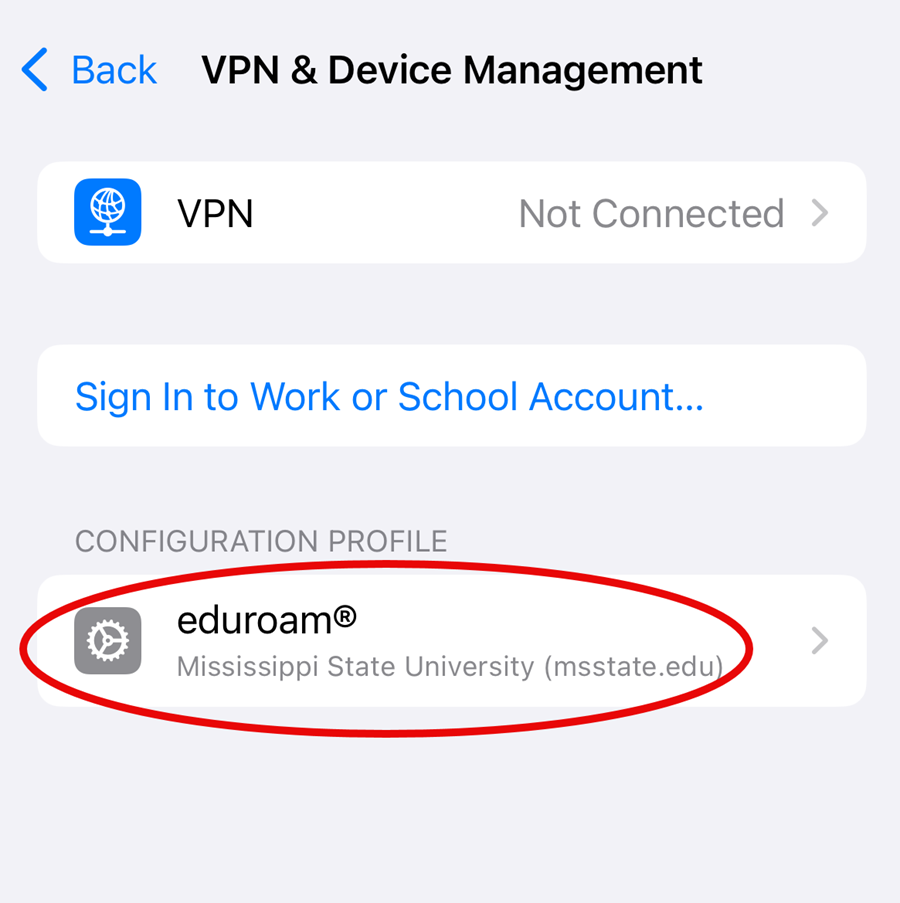
5. Tap Remove Profile.
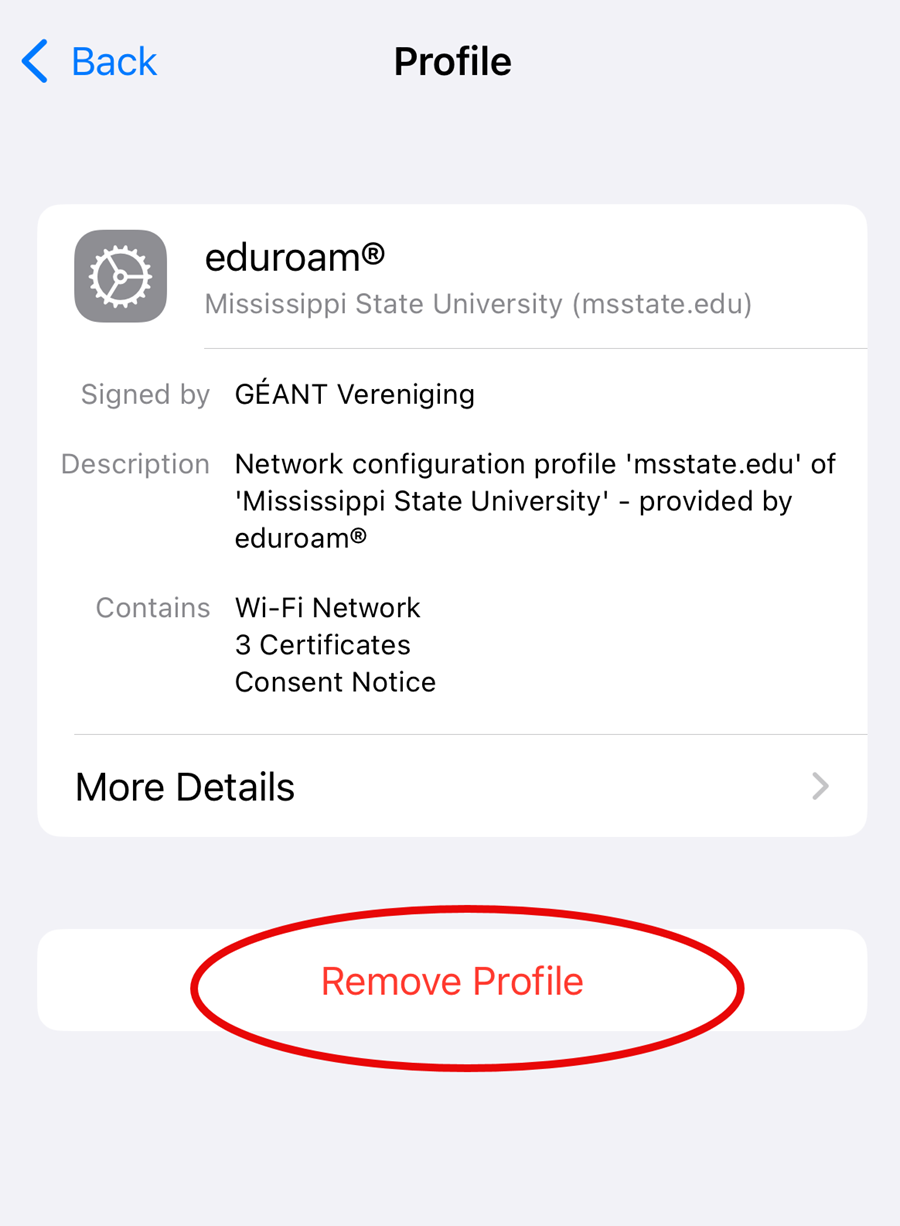
6. Enter your phone's passcode.
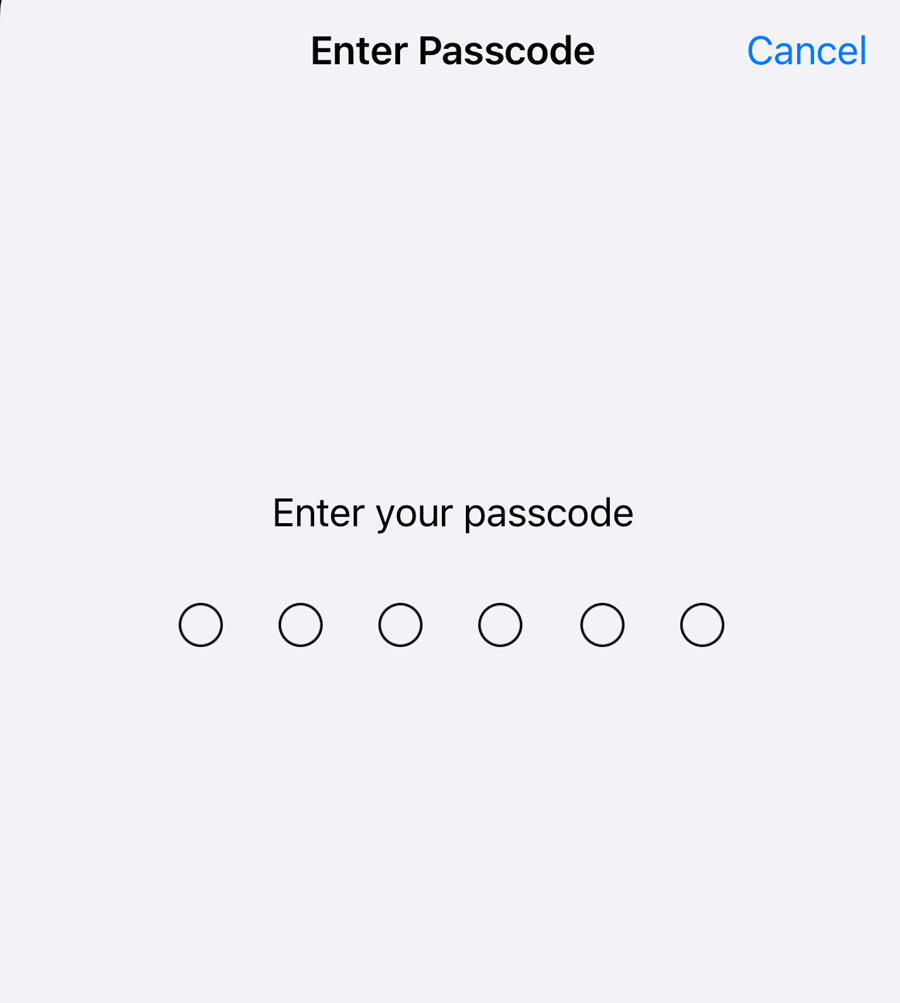
7. Tap Remove. eduroam is now removed from your device.